

By Nathan E. Malpass, Son Güncelleme: 6/12/2023
Dün gece kendi Android telefonumu kullandım ve gayet iyiydi. Şimdi, sabah bunu öğrenmek için uyandım. kendi Android telefonum açılmıyor. Bunun olası nedeni nedir? Nasıl düzeltirim? Ve gelecekte bunu önlemek için ne yapmalıyım?
~Android Telefon Kullanıcısı
Bölüm I: GirişBölüm II: Kendi Android Telefonunuzun veya Tabletinizin Açılmamasının NedenleriBölüm III: Android'iniz Açılmadığında YapabileceklerinizBölüm IV: Açılmayan Bir Android Telefondan Nasıl Veri AlınırBölüm V: Kendi Android Telefonunuzu veya Tabletinizi Korumanın İpuçlarıBölüm VI: Sonuç
İnsanlar ayrıca okurWhatsApp Extractor: Hasarlı Bir Samsung'dan Sohbet Geçmişi AlınEn İyi Rehber: Bozuk Bir Android'den Nasıl Veri Çıkarılır
Telefonumuz hayatımızın çok önemli bir parçası. Fotoğraflarımızı, videolarımızı, önemli belgelerimizi ve hatta çok ihtiyaç duyulan kişileri içerir. Ama ya telefonunuz kapanmaya karar verirse ve bir daha açılmazsa? Bu sinir bozucu olmalı.
Eğer kendi Android telefon açılmıyor sebepsiz yere, üzülme. Özellikle bu sadece bir yazılım sorunuysa, bunun için çözümler olabilir. Bu yazıda size bir Android telefonun neden açılmayabileceğinin nedenlerini vereceğiz.
Ayrıca, kendi Android telefonunuzu nasıl kaydedeceğiniz konusunda size bir rehber vereceğiz. Başlayalım.
Orada bazı nedenleri neden kendi Android telefonunuz açılmıyor? Bu bölümde bunlardan bazılarını listeleyeceğiz. Aşağıda kapsamlı bir liste bulunmamaktadır. Bununla birlikte, kendi Android telefonunuzun açılmamasının en yaygın nedenleri şunlardır:
01 - Kendi Android telefonunuzun pili hiç şarj edilmemiş olabilir. Basitçe boşaltılmış olabilir.
02 - Telefon uyku modunda veya kapanma modundayken dondu. Bu olduğunda, kendini açma veya uyandırma, yapmaya çalıştığınızda bile başarısız olacaktır.
03 - İşletim sistemi bozulmuş olabilir. Veya içinde kurulu bir yazılım bozulmuş olabilir. Bu genellikle kendi Android telefonunuzu açmaya çalıştığınızda ve bunu yaptıktan hemen sonra kilitlendiğinde veya donduğunda geçerlidir.
04 - Kendi Android telefonunuz, donanımın gerektiği gibi çalışmamasına neden olan çok sayıda tüy ve toz nedeniyle tıkanmış olabilir.
05 - Güç düğmesi bozuk olabilir. Bu yüzden bastığınızda kendi Android telefonunuzu açmıyor.
06 - Konektörlerde ayrıca karbon birikimi olabilir. Bu nedenle telefonunuz şarj cihazıyla düzgün şekilde şarj edilemez.

Herkes, Güç düğmesine bastığınızda telefonunuzun açılıp kapandığını bilir. Bu basit. Ya Güç düğmesini açtığınızda telefonunuz kapanmazsa? Bu, Android cihazınızın zaten bozuk olduğu anlamına gelmez. Android cihazınızı normal durumuna döndürmek için uygulayabileceğiniz yöntemler bulunmaktadır.
Telefonunuzun açılmamasının bir nedeni, donanımın zarar görmesidir. Akıllı telefonunuz veya tabletiniz aslında bozuk olabilir. Ancak, bir donanım sorunundan kaynaklanmıyorsa ve yalnızca bir yazılım sorunundan kaynaklanıyorsa, buna yönelik düzeltmeler olabilir. Aşağıda, gerçek Android telefonunuzu tekrar açabilmek için yapabileceğiniz şeylerden bazıları verilmiştir.
Yöntem 01: Android Cihazınızı Yaklaşık Birkaç Dakika Şarj Edin
Cihazınızın pili bitmek üzereyse, pil göstergesi genellikle ekranda boş daha iyi gösterir. Veya, cihazınızı açmaya çalıştığınızda ekranınız görüntülenecek ve pilinizin boş olduğunu belirtecektir.
Ancak, pilinizi tamamen boşaltırsanız, Güç düğmesine bastığınızda cihazınız bir süre yanıt vermez veya açılmaz.
Bu tür bir sorunu çözmek için, Android cihazınızı bir şarj cihazı kullanarak duvar prizine takmanız yeterlidir. Şarj etmesine izin ver. Cihazı basitçe prize takabilir ve ardından hemen etkinleştirebilirsiniz.
Ancak, açmadan önce birkaç dakika beklemek ve şarj olmasına izin vermek en iyisidir.
Şimdi, cihazı elektrik prizine takmanız ve yaklaşık on beş dakika beklemeniz yeterlidir. Şimdi, söz konusu 15 dakika sonra geri gelmeli ve Güç düğmesine basarak açmayı denemelisiniz.
Sorun aslında bitmiş bir pilden kaynaklanıyorsa, cihazınız normalde olması gerektiği gibi açılır.
Ama ya işe yaramazsa? Başka bir priz denemelisin. Veya başka bir şarj cihazı ve kablo deneyebilirsiniz. Duvar prizinde elektrik olmayabilir.
Veya kablo veya şarj cihazı gerçekten hasar görmüş olabilir. Bu, cihazınızın (bu sorun olmayabilir) açılmasını engelleyebilir.

Yöntem 02: Pili Çıkarın veya Uzun Süre Güç İçin Düğmeye Basın
Diğer işletim sistemlerine benzer şekilde, Android de donmaya neden olabilir ve büyük olasılıkla yanıt vermez. Android tamamen donmuşsa, cihazınız açık ve çalışır durumda olabilir.
Ancak bu durumlarda, Android'in işletim sistemi elbette donmuş olduğu için ekranınız kendi kendine açılmayacaktır. Bu yüzden bir düğmeye basıldığında yanıt vermiyor.
Yapmanız gereken, güç döngüsü gibi başkaları tarafından bilinebilecek bir donanımdan sıfırlamadır. Bu, Android'inizin donmasını düzeltmenize izin verecektir.
Bu, Android cihazdan (örneğin tablet veya akıllı telefon) gelen gücün tamamen kesilmesine yol açar. Böylece kendini kapatmaya ve yeniden başlatmaya zorlanır.
Çıkarılabilir pili olan cihazlarda pili cihazdan çıkarmanız yeterlidir. Bundan sonra, yaklaşık 10 ila 15 saniye bekleyin. Ardından pili cihaza geri takın. Ardından, cihazı yeniden başlatın.
Şu anda çoğu cihaz olan çıkarılabilir pili olmayan cihazlar için yapmanız gereken, Güç düğmesine uzun bir süre basmaktır. Cihazın Gücü için düğmeye basmanız ve basılı tutmanız yeterlidir.
Bu basını yaklaşık 10 ila 15 saniye basılı tutmak en iyisidir. Ancak, bazen yaklaşık 30 saniye veya daha uzun sürebilir.
Bu, cihazın gücünün kesilmesine ve kendisini başlatmaya zorlamasına yol açacaktır. Bu yüzden bu iki yöntemle ani donmalar tamamen giderilir.
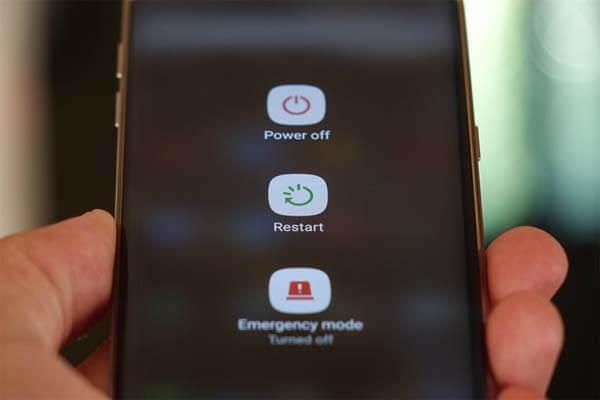
Yöntem 03: Kurtarma Modunda Fabrika Ayarlarına Sıfırla
Android cihazınızın açılmaya başlayabileceği durumlar vardır. Ancak, gerçek Android telefonunuzun işletim sistemi, açıldıktan hemen sonra donabilir veya çökebilir.
Bu sorunu onarmak için Android cihazınızı doğrudan Kurtarma Moduna başlatabilirsiniz.
Kurtarma Modu ile fabrika ayarlarına sıfırlama uygulayabilirsiniz. Fabrika ayarlarına sıfırlamayı uygulamak için önce Android cihazınızı kapatmanız gerekir.
Bundan sonra, cihazınızı Kurtarma Modunda başlatmak için aynı anda birkaç düğmeye basmanız gerekir.
Aynı anda basmanız gereken düğmeler aslında cihazınızın modeline ve markasına bağlıdır. Cihazınızı Kurtarma Moduna nasıl geçireceğinizi öğrenmek için Google'a gidin ve cihazınızın adını (veya modelini) ve markasını ve "Kurtarma Modu" kelimelerini arayın.
Bu sayede cihazınızın Recovery Mode'unu ziyaret etmek için hangi tuşlara basmanız gerektiğini öğrenmiş olacaksınız. Bir örnek Samsung Galaxy S6 olacaktır.
Bu cihaz için tuşuna basmanız gerekir. Ana Sayfa + Sesi Aç + Güç düğmeleri Kurtarma Moduna girmek için.

Yöntem 04: Android Cihazınızın Ürün Yazılımını Geri Yükleme
Android cihaz yazılımınız gerçekten zarar görmüşse ne olur? Peki, yukarıda belirttiğimiz fabrika ayarlarına sıfırlama yöntemi sizin için yararlı olmayabilir. Android cihazınızın işletim sistemini gerçekten geri yüklemeniz gerekebilir.
Bu, cihazınızın üreticisi tarafından sağlanan bir görüntüden yapılabilir. Bu, örneğin, özel ROM'larınkiyle uğraşmaya çalışıyorsanız olabilir.
Veya, örneğin, sistem yazılımında bazı ince ayarlar (düşük seviye) yaparsanız olabilir.
Bu aslında zor ve hatta kolay olabilir, ancak cihazınızın modeline ve üreticinin modeline bağlıdır. Bir örnek Google olacaktır. Söz konusu şirket, kolayca kurulabilen bellenim görüntüleri sağlar. Bunu manuel olarak bile yapabilirsiniz.
Ancak, başka türde bir cihazınız veya modeliniz varsa, cihazınızın adını ve Firmware Yükle kelimelerini aramak için Google'ı kullanabilirsiniz.
Bu, ürün yazılımınızı yüklemek için ihtiyacınız olan talimatları aramanıza yardımcı olacaktır. Bazen üreticiler bunları da verebilir.
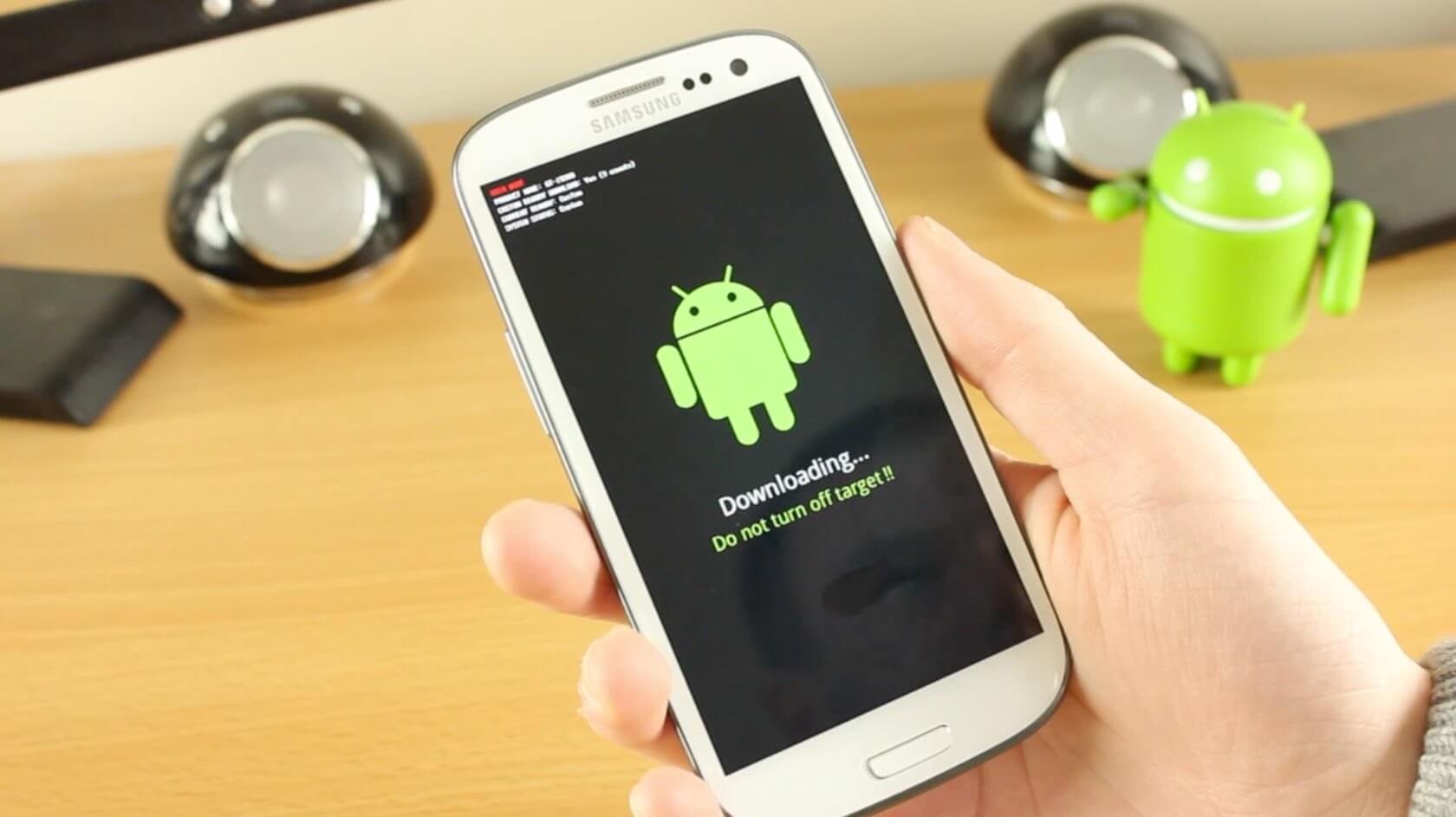
Yöntem 05: Güvenli Modda Önyükleme
Android cihazların da kendi güvenli modu olduğunu unutmayın. Bu, Windows cihazlarının Güvenli Moduna benzer şekilde çalışır. Güvenli Modda, Android cihazınız 3. taraf yazılımlarınızın hiçbiriyle yüklenmez. Yalnızca sistem yazılımının yüklemesini yükler.
Bazı cihazlar, yalnızca telefon zaten çalışıyorsa Güvenli Modda önyükleme yapmanıza izin verir. Diğer aygıtlar, önyükleme işlemi sırasında belirli bir düğmeye basarak güvenli modda önyükleme yapmanıza izin verir.
Güvenli moddan yararlanmak istiyorsanız, cihazınızı güvenli modda nasıl başlatacağınız konusunda web'de tekrar arama yapabilirsiniz.
Genellikle, bu, özellikle belirli bir 3. taraf uygulaması, cihazınızın önyüklemeden sonra donmasına neden oluyorsa, telefonunuzu kurtarmak için işe yarar. Bu normal değil. Bazen olsa da olur.

Gerçek Android telefonunuz açılmıyor mu? Ardından, içindeki tüm verileri kaybetmekten endişe ediyor olabilirsiniz. Merak etme. senin için bir çözümümüz var. Kullanabilirsiniz FoneDog'un Bozuk Android Veri Çıkarma Aracı. Bu araç, yalnızca birkaç basit tıklamayla Android cihazınızdaki verileri kurtarmanıza yardımcı olacaktır. Çok verimli ve esnektir, bu nedenle onu kullanmak için en iyi yazılım haline getirir.
Aracı kullanmanın avantajları ve adımları aşağıdadır:
* Dünyanın en yüksek alma oranlarından birine sahiptir.
* Fotoğraf, video gibi farklı veri türlerini kurtarmanıza olanak tanır, mesajları, WhatsApp, kişiler ve arama geçmişi, diğerleri arasında.
* Birden fazla Samsung cihazıyla uyumludur.
* Belirli bir Android cihazının şifresini bilmeseniz bile verileri ve dosyaları kurtarmanıza olanak tanır.
* %100 güvenlidir. Verilerinize yalnızca siz erişebilirsiniz.
* Veriler güvende olacak. Üzerine yazılmayacak.
* 30 günlük ücretsiz deneme süresine sahip olabilirsiniz.
* Her dosya veya veriyi kurtarmadan önce önizleyebilirsiniz.
Adım adım nasıl kullanacağınız aşağıda açıklanmıştır:
Adım 01 - FoneDog Toolkit'i resmi web sitelerinden indirin.
Adım 02 - Bilgisayarınızda veya dizüstü bilgisayarınızda FoneDog Toolkit'i başlatın.

Adım 03 - USB kablosunu kullanarak telefonunuzu bilgisayarınkine bağlayın.
Adım 04 - Seçin Bozuk Android Veri Ekstraksiyonu.Adım 05 - Size şu anda telefonunuzla ilgili karşılaştığınız sorunu soracaktır. Durumunuza en uygun olanı tıklayın.

Adım 06 - Telefonunuzun doğru adını girin.
Adım 07 - Doğru telefon modelini girin.
Adım 08 - Feragatnameyi kabul ettiğinizi belirten kutuya basın.
Adım 09 - Basın Onaylamak.
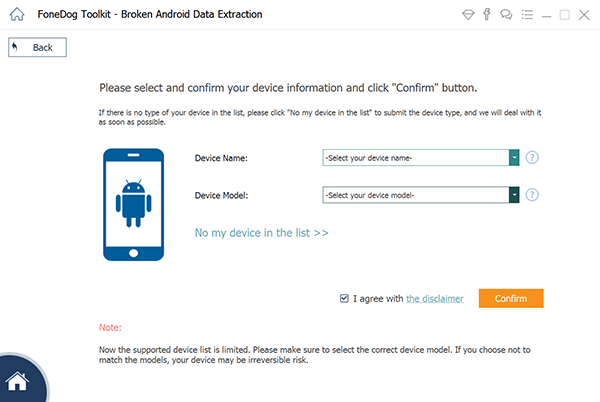
Adım 10 - Telefonunuzu indirme moduna girin. Bunu, İnternetteki adımları arayarak yapabilirsiniz. Veya çoğu telefonun telefonu kapatın > güç, ana sayfa ve ses kısma düğmelerini basılı tutun > ses açma düğmesine basın.

Adım 11 - Telefonunuz İndirme Moduna geçtiğinde, FoneDog şimdi mevcut telefonu analiz edecek ve söz konusu kurtarma paketini indirecektir. Tamamlandıktan sonra, kurtarılabilecek çeşitli dosya kategorilerini size gösterecektir.
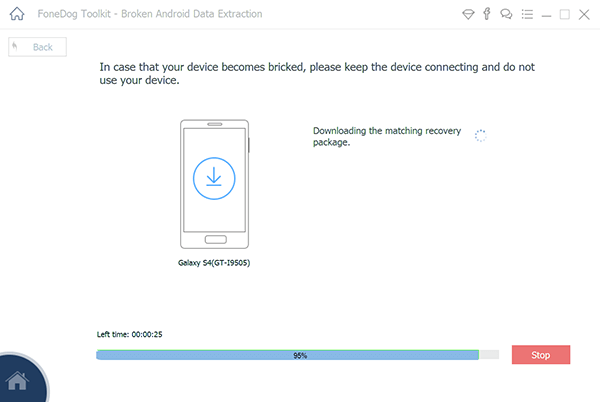
Adım 12 - Kurtarmak istediğiniz dosyaları seçin ve tıklayın Kurtarmak.
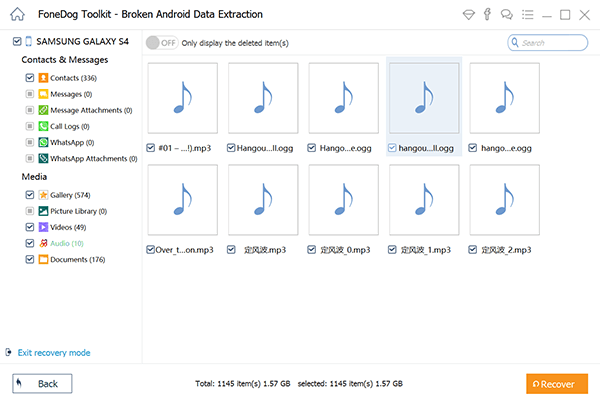
Cihazınızın açılmamasına neden olabilecek birçok neden vardır. Sorun iki kategoriye ayrılabilse de biri donanım diğeri yazılımdır. Bunların hepsi önlenebilir. İşte Android cihazınızı korumak için uygulayabileceğiniz ipuçları.
* Her zaman Android cihazınızı oluşturan donanım bileşenlerinin aslında hassas olduğunu unutmayın. Bu nedenle bu bileşenlere koruma sağlamak ve zarar görmemeleri için her zaman koruyucu kılıf kullanılması tavsiye edilir.
* Android cihazınızın bileşenleri kolayca çıkarılabiliyorsa (örn. çıkarılabilir piller), bunları cihazınızdan çıkarmaya çalışın ve düzenli olarak temizleyin. Bu, telefonunuzu tıkayabilecek ve aşırı ısınmaya neden olabilecek tüy ve toz birikmesini önlemek içindir.
* Uygulamaları yalnızca Google Play Store'dan indirin. Bu sayede herhangi bir kötü amaçlı yazılım veya virüs içermediğini bilirsiniz. Ayrıca, uygulamayı gerçekten güvenilir bir kaynaktan aldığınızdan emin olabilirsiniz.
* Her zaman uygulamanın izinlerini okuyun. Bu sayede bu uygulamaların Android işletim sisteminizin hangi bölümüne ve hatta kişisel bilgilerinize eriştiğini görebilirsiniz.
* Yalnızca güvenilir olan kötü amaçlı yazılımdan koruma ve virüsten koruma yazılımı yükleyin. Bu, Android cihazınızı kötü niyetli saldırılara karşı korumak içindir.
* Her şeyi her zaman en son sürüme güncellediğinizden emin olun. Buna Android işletim sisteminiz, yazılımınız ve içindeki uygulamalarınız dahildir. Bunun nedeni, geliştiricinin bu yazılım parçalarındaki hataları - kendi Android telefonlarınızda sorunlara yol açabilecek hataları - zaten düzeltmiş olmasıdır.
*Android cihazınız hakkında, özellikle de uzun vadede yardımcı olabilecek özellikleri hakkında çok şey bildiğinizden emin olun. Bilmek isteyebileceğiniz bazı özellikler arasında Cihaz Koruması, Akıllı Kilit, Cihazımı Bul, Tam Disk Şifreleme ve Uygulamaları Doğrulama yer alır.
*Telefonunuzun her zaman kendi PIN'i, deseni veya şifresi olduğundan emin olun. Ayrıca, koruma konusunda ciddiyseniz, Google'a iki faktörlü bir doğrulama vermek isteyebilirsiniz.
*Yalnızca size uçtan uca şifreleme sağlayan uygulamaları kullanmayı düşünün. Bunun gibi bazı uygulamalar Gmail, WhatsApp, Signal, Telegram ve Dust'ı içerir.
*Konumunuza erişmek isteyen birçok uygulama var. Hatta bazıları, uygulamayı kullanmasanız bile konumunuza erişmeyi talep ediyor. Çoğu uygulamada coğrafi konum izinlerini sınırlamanız önerilir.
*Kullanmıyorsanız Bluetooth'unuzu kapatın. Bu, Android cihazınızı bozabilecek kötü amaçlı dosyalar alma olasılığınızı azaltabilir. Aynı şey Wi-Fi'niz için de geçerli. Gereksiz olduğunda kapatın. Bu sadece telefonunuzu korumak için değil, aynı zamanda pil ömrünüzü korumak için de iyidir.
*Ücretsiz halka açık Wi-Fi'ye karşı da dikkatli olun. Ayrıca, diğer uygulamaların popülaritesine veya mevsimlere ve olaylara dayanan resmi olmayan uygulamalara karşı dikkatli olun. Bunlar genellikle cihazınıza zarar verebilecek kötü amaçlı uygulamalardır.

Kendi Android telefonunuz veya tabletiniz açılmadığında, bir tamirhaneye gitmenize gerek kalmadan onları tekrar açmak için yapabileceğiniz birkaç püf noktası vardır.
Her şey başarısız olursa, şunları da seçebilirsiniz: FoneDog'un Kırık Android Veri Çıkarma aracı kurtarmanız gereken verileri almak için.
Ayrıca, Android'inizin yok edilmesini ve kötü amaçlı veriler veya yazılımlar (kötü amaçlı yazılım) tarafından saldırıya uğramasını önlemek için önleme ipuçlarımızı da buradan okuyabilirsiniz.
Hinterlassen Sie einen Kommentar
Yorumlamak
Bozuk Android Veri Ekstraksiyonu
Kırık Android telefonlarından verileri çıkart ve tuğla telefonlarını tamir et.
Ücretsiz denemePopüler makaleler
/
BİLGİLENDİRİCİLANGWEILIG
/
basitKOMPLİZİERT
Vielen Dank! Merhaba, Sie die Wahl:
Excellent
Değerlendirme: 4.6 / 5 (dayalı 102 yorumlar)